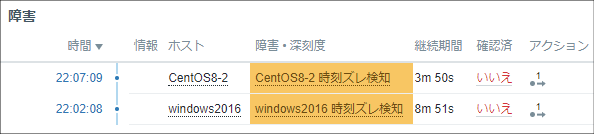はじめに
OSの時刻がズレていないか監視します。
環境
Zabbixサーバ
OS:CentOS 8.2.2004
Apache:2.4.37
PHP:7.2.25
MariaDB:10.3.17
Zabbix Server:5.0.2
Zabbix Agent:5.0.2
検証サーバ
OS:CentOS 8.2.2004、WindowsServer2016
操作手順
Zabbixの管理コンソールにサインインします。
テンプレートを作成する
左サイドバーから [設定] - [テンプレート] をクリックします。
「テンプレートの作成」ボタンをクリックします。
以下の通り入力します。
テンプレート名:T_TIME_05
グループ:Templates
「追加」ボタンをクリックします。
アイテムを作成する
テンプレートの「アイテム」をクリックします。
OS稼働時間の取得
右上の「アイテムの作成」ボタンをクリックします。
アイテムの作成画面では、監視したい項目に合わせて設定します。
名前:ローカルタイム
タイプ:Zabbixエージェント
キー:system.localtime
データ型:数値(整数)
監視間隔:1m
アプリケーション:OS
「追加」ボタンをクリックします。
トリガーを作成する
テンプレートの「トリガー」をクリックします。
右上の「トリガーの作成」ボタンをクリックします。
トリガーの作成画面では、監視したい項目に合わせて設定します。
名前:{HOST.NAME} 時刻ズレ検知
深刻度:警告
条件式:{T_TIME_05:system.localtime.fuzzytime(60)}=0
条件式は、Zabbixサーバの時刻と60秒以上のズレが発生した時という意味です。
「追加」ボタンをクリックします。
テンプレートをホストにリンクする
左サイドバーから [設定] - [ホスト] をクリックします。
作成したテンプレートをリンクするホストを選択します。
ホストは「CentOS8-2」と「WindowsServer2016」を選択します。
「テンプレート」をクリックします。
新規テンプレートをリンクから、「T_TIME_05」をリンクします。